Вступ
Згодом будь-який користувач стикається з браком вільного простору на жорсткому диску. Пов’язано це з тим, що в процесі роботи файли поступово накопичуються. Відбувається це і в результаті діяльності операційної системи, і в результаті діяльності самого користувача. Однією з головних причин «засмічення» комп’ютера є так звані дублікати. По суті, це файли, що повторюються. Зрозуміло, їх можна і потрібно видаляти. У цій статті докладно розглянемо, як знайти і видалити дублікати на комп’ютері. Давайте розбиратися. Поїхали!
Файли-повтори гальмують роботу всього комп’ютера
Утиліта Duplicate Cleaner Free
Найпростіший спосіб, що дозволяє знайти і стерти файли, що повторюються, — скористатися стороннім програмним забезпеченням. Вам варто звернути увагу на програмний продукт Duplicate Cleaner Free. Як вже зрозуміло з назви, утиліта безкоштовна, так що сміливо качайте її прямо з сайту розробників. Цю утиліту також можна знайти і скачати з інших джерел, але не всі вони надійні і безпечні. Щоб випадково не занести вірус на свій комп’ютер, краще все-таки скористатися офіційним сайтом.
Сама програма має простий інтерфейс, з яким не важко розібратися навіть недосвідченому користувачу. Перш ніж запустити сканування, включіть або, навпаки, вимкніть окремі опції. Наприклад, чи потрібно утиліті шукати файли з однаковими назвами, виключати чи ні з пошуку папки дуже маленького розміру, а також системні та інші. За допомогою фільтра можна максимально обмежити умови пошуку, щоб зробити його більш ефективним. Крім цього, в Duplicate Cleaner Free є спеціальна функція «Режим аудіо», яка дозволяє знаходити дублікати серед аудіозаписів.
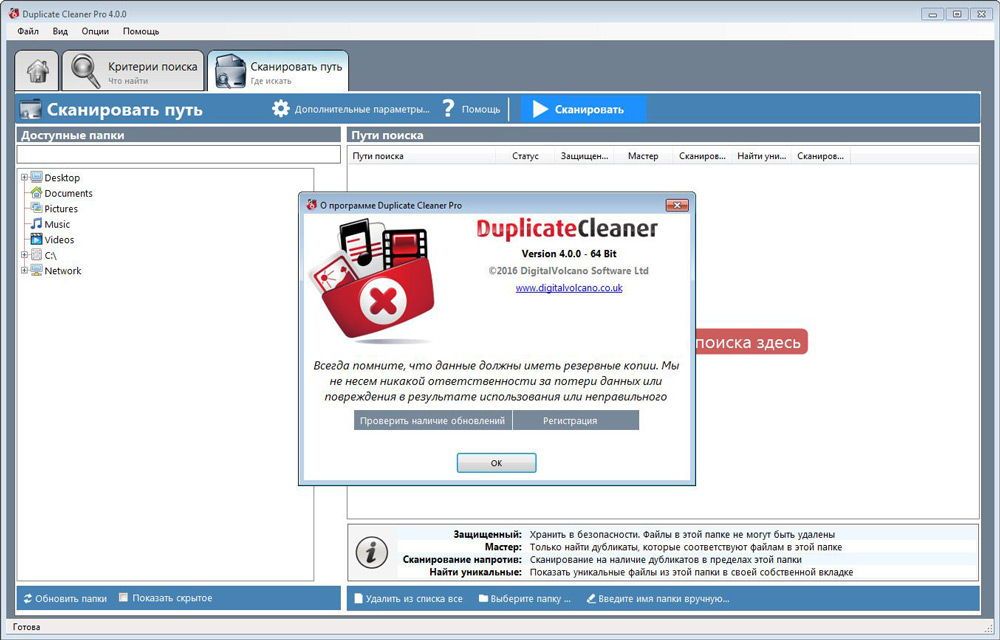
Великий плюс утиліти — зрозумілий інтерфейс, в якому розібратися не важко
Програма Awesome Duplicate Photo Finder
Ще один хороший програмний продукт, який ви можете використовувати для пошуку повторюваних фотографій і картинок, — Awesome Duplicate Photo Finder. Ця утиліта також безкоштовна, тому знайти її не складе проблем. Користуватися Awesome Duplicate Photo Finder дуже просто. Зручний і зрозумілий інтерфейс дає користувачеві можливість буквально в кілька кліків знайти всі повторювані фотографії.
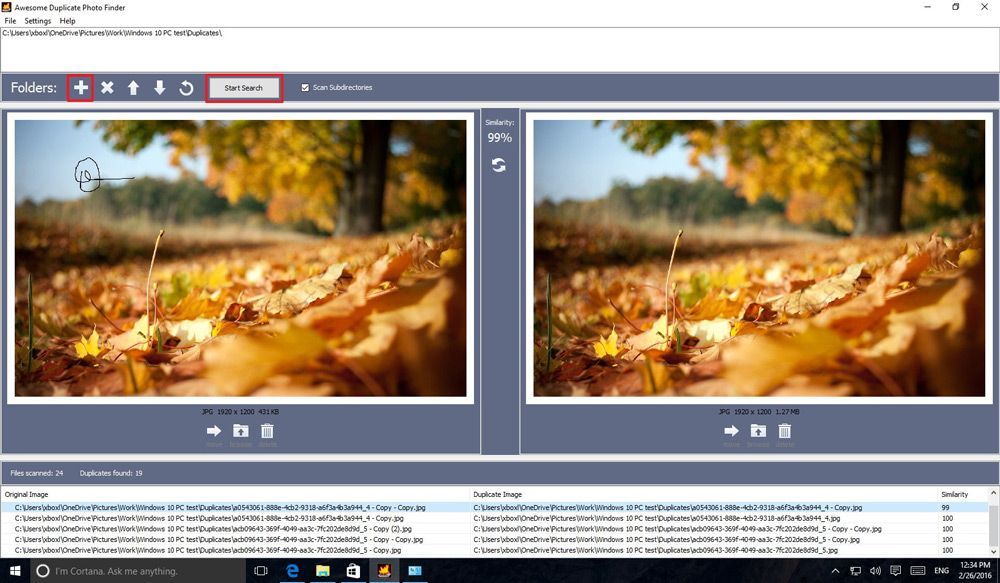
Повтори зображень легко знайти за допомогою Duplicate Photo Finder
програма CCleaner
Наступна програма, яка прекрасно справляється із завданням пошуку і видалення дублікатів, — відома багатьом користувачам CCleaner. Це потужний і простий у використанні програмний продукт, що дозволяє очистити комп’ютер від «сміттєвих» файлів, тим самим звільнити дисковий простір. Тепер розберемося з тим, як використовувати CCleaner для видалення дублікатів.
Спочатку запустіть програму. Потім перейдіть до вкладки «Сервіс» і виберіть «Пошук файлів».
Потім необхідно зазначити параметри пошуку. Ви можете встановити критерій пошуку за назвою, датою, а також у вмісті. Зверніть увагу, що в деяких випадках більш ефективною може виявитися перевірка по якомусь одному критерію, ніж комбінований пошук. Крім цього, можна встановити, які файли слід пропускати. Це можуть бути «нульові», тобто порожні, або файли, які займають обсяг пам’яті менше, ніж ви задали. Потім перейдіть до вкладки «Включення», щоб вказати більш точні області пошуку. Тут ви можете запустити перевірку для конкретної папки. Натисніть кнопку «Знайти», щоб запустити пошук дублікатів.
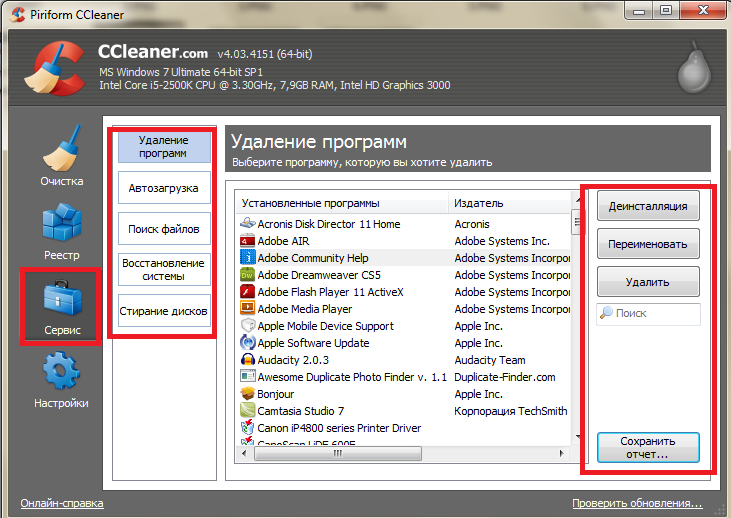
Програма вважається однією з найбільш популярних серед користувачів
В результаті ви побачите список повторюваних файлів, виявлених утилітою. Поруч з кожним з них міститься інформація про дату, розмір і області розташування. Відзначивши галочками файли, від яких ви хочете позбутися, натисніть «Видалити вибрані». Зверніть увагу, що видалити все не вийде. CCleaner дозволить вам видалити тільки дублікати. Це зроблено спеціально, щоб користувач не видалив дані, необхідні для коректної роботи системи. В цілому CCleaner є відмінним рішенням для видалення дублікатів з комп’ютера.
підсумки
Тепер ви знаєте, як знайти і видалити дублікати на комп’ютері. Кожна з розглянутих програм має свої переваги і недоліки. Зробіть все те утиліту, яка вам більше подобається, або комбінуйте їх для максимальної ефективності. Пишіть в коментарях, чи допомогла вам ця стаття, діліться з іншими користувачами своїм досвідом і порадами в рішенні подібних проблем, задавайте питання, що цікавлять вас питання по темі статті.
Тепер комп’ютер стане працювати набагато краще





